初学者面对Photoshop这个庞然大物,第一直观感受是不知道从何下手。那么多工具,学完这个忘那个,有木有什么教程可以一次性学完呢?今天这篇好文,只要童鞋们打起精神来,两个小时就可以搞懂基础的工具使用!绝对是新手速成Photoshop的一个好机会!赶紧来学习!
教程很有意思,从A——Z 依次讲解每个工具的使用,精辟彻底,不拖泥带水呦。
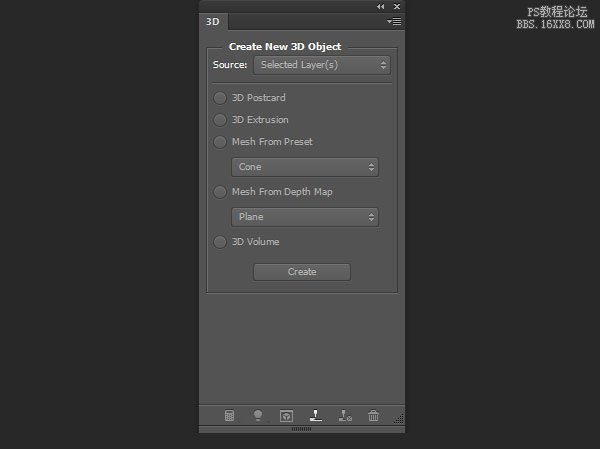
3D面板:作为Adobe Photoshop Extended的一部分,你可以在Adobe Photoshop CC中找到它。3D面板中展示了所有3D文件中允许的组件操作。
3D对象旋转工具(K):围绕X轴旋转当前选中的3D对象。
3D对象滚动工具(K):围绕Z轴旋转当前选中的3D对象
3D对象平移工具(K):沿着X轴或Y轴平移当前选中的3D对象
3D对象滑动工具(K):当你单击并水平拖动对象时,将对象向侧方移动。垂直拖动对象时,对象向前后移动。
3D对象缩放工具(K):这个工具很简单,上下拖动以缩放对象。
3D相机旋转工具(N):这个工具沿文件的X轴或Y轴旋转对象周围的相机,而不是转动对象本身。
3D相机滚动工具(N):与 3D相机旋转工具相似,这个工具旋转相机而非对象,并且是沿着X轴旋转的
3D相机滑动工具(N):与3D对象平移工具相似,这个工具沿X轴或Y轴移动相机
3D相机漫游工具(N):这个工具类似于3D对象滑动工具,不过,是移动相机而非对象。当你单击并水平拖动时,将相机向侧方移动。垂直拖动时,相机向前后移动。
3D相机缩放工具(N):这是一个非常有用的工具,可以改变相机的视野,令其接近或远离对象
A
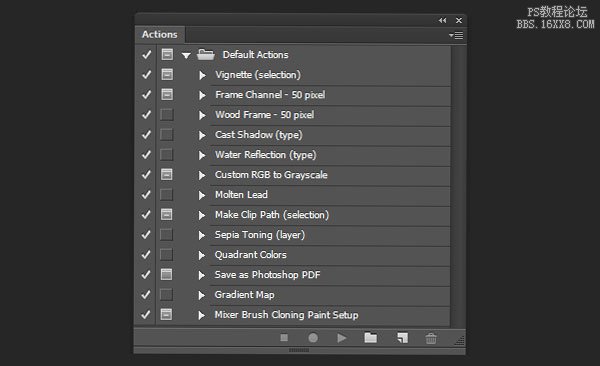
动作面板(Alt + F9):动作是一系列可以录制并回放的动作集合。这个面板帮助你操控、组织并编辑这些动作。尤其是对那些重复性的任务而言,它可以提升你的工作流程。
自适应广角(Alt+Shift+Control+A):允许用户纠正使用广角镜头拍摄时所造成的任何镜头畸变的滤镜。
添加锚点工具:用于编辑工作路径的工具。对于这个工具来说,你可以用它在工作路径上添加锚点,以控制或延长路径。
调整面板:这个面板控制所有的你可以对图像操作的颜色和色调调整。
B
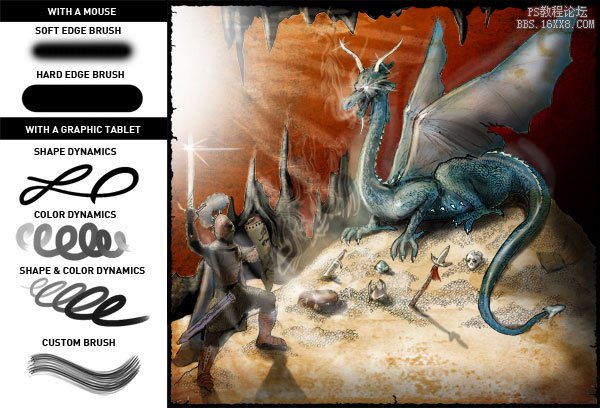
背景橡皮擦工具(E):将图像的某些部分擦除为透明背景的工具,当你在图像上的某个部分拖动时就会立即擦除。你可以更改工具的容差,限制,样本大小等等。
黑白 (Alt+Shift+Control+B)帮助用户将彩色图像转化为灰度图像的工具,可以在转换时控制其灰度
模糊:一系列柔化图像的滤镜,通过平均化像素令图像过度平滑。模糊滤镜的的强度取决于你使用的是哪个。
模糊工具:这个工具柔化并模糊图像的硬边,当你拖动你的画笔时就会平均化附近的像素。使用的次数越多,效果越强。
亮度/对比度:通过增加或降低亮度及对比度来调整整个图像色调的调和的工具。
笔刷面板:这个面板里放着所有的你Photoshop中存储的默认及用户定义笔刷,你可以在这个面板中添加、删除或编辑这些笔刷。
画笔预设面板:这个面板允许用户管理自己的预设的画笔库。更换或增加库中的笔刷,或完全建立一个新的库。保持画笔预设可以在绘制或编辑图像时加快工作流程。
笔刷工具(B)很简单,这个工具就是用来作画的笔。
加深工具(O):这个工具让画面被涂抹的部分在颜色上变得更暗。
C
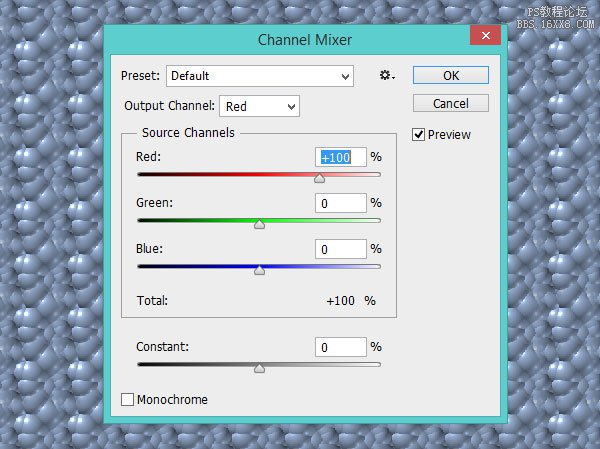
Camera Raw 滤镜(Shift+Control+A):允许用户非破坏性地改变图像的滤镜。
通道混合:帮助用户改变图像色调的调整工具,一般用于调整黑白图像。
通道面板:这个面板贮存了正在编辑图像的灰度版本的颜色信息,包括了颜色信息、透明通道及专色。
这么说你可能还不了解,那么来这里学一下通道抠图,就清楚多啦:《PHOTOSHOP抠图全方位攻略》
字符面板:这个面板适用于设置及展现所输入文字的属性。你可以通过这个面板设置某几个文字,或拖动通过横排文字工具或直排文字工具所输入的文字整体的格式。
字符样式面板:在Photoshop CS6及CC版本中添加的,这个面板是你的字符样式、属性及设置的控制中心,在这里所保存的内容可以稍后将其应用在文本上。
仿制图章工具(S);这个工具允许用户从图像上选择一个样本,然后使用备选区域的像素信息画出一样的内容。
仿制源工具:仿制图章工具和修复画笔工具的设置集合。
色彩平衡 (Control+B):这个调整图像的颜色混合。
颜色查找:使用选项为图像创建特别的样式。
特别强调一下,这是个非常棒的功能,能一秒调出大片的色调,教程戳:《讲解ps cs6颜色查找功能》
颜色面板:该面板显示用户当前选择的前景色及背景色,还有色彩滑块以选择新的颜色。
颜色替换工具(B):这个工具将已选择的颜色替换为另一种新颜色。
颜色取样工具(I):显示被选中的1-4区域的颜色值。
内容感知移动工具(J):这个工具在CS6被引入,它允许用户选择并移动图像的一部分,并通过计算周围图像内容填充移动所留下的空洞。
转换点工具:和钢笔工具配合使用的工具。这个工具可以将路径上的点更改为角点或曲线点。
记数工具(I):计算图像内数量的工具。Photoshop Extended引入,可以在CC中使用
裁剪工具(C):一个相当有用的工具,这个工具经常被用来重新配置图像组合。
曲线(Control + M):允许用户调整图像色调范围曲线的工具。
曲线是后期之王,几乎是摄影师的最爱。但又是最难学的,不过这里有篇通俗易懂的小教程可以帮你:《教你轻松掌握PS曲线工具》
自定义形状工具(U):这个工具允许用户创建用户自定义形状列表中的矢量图形。




